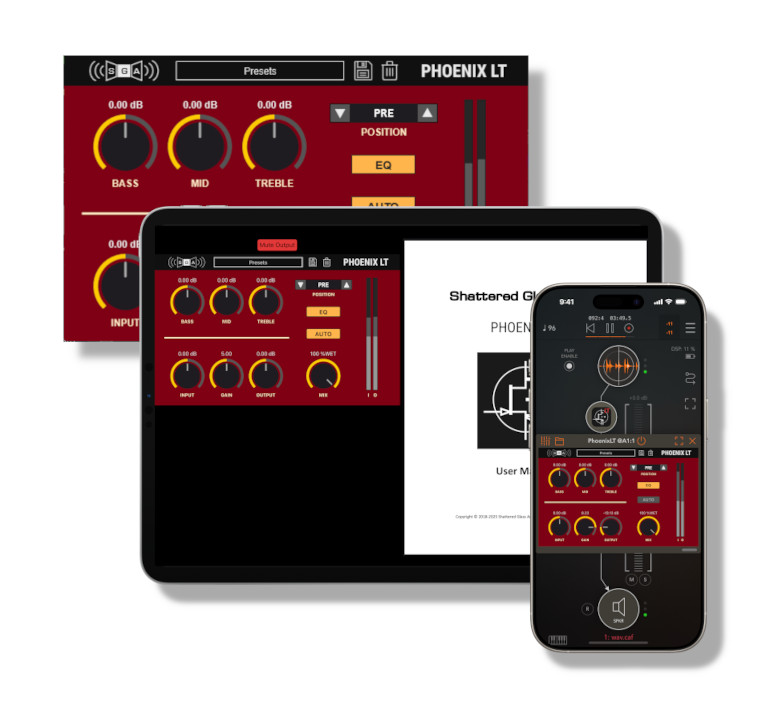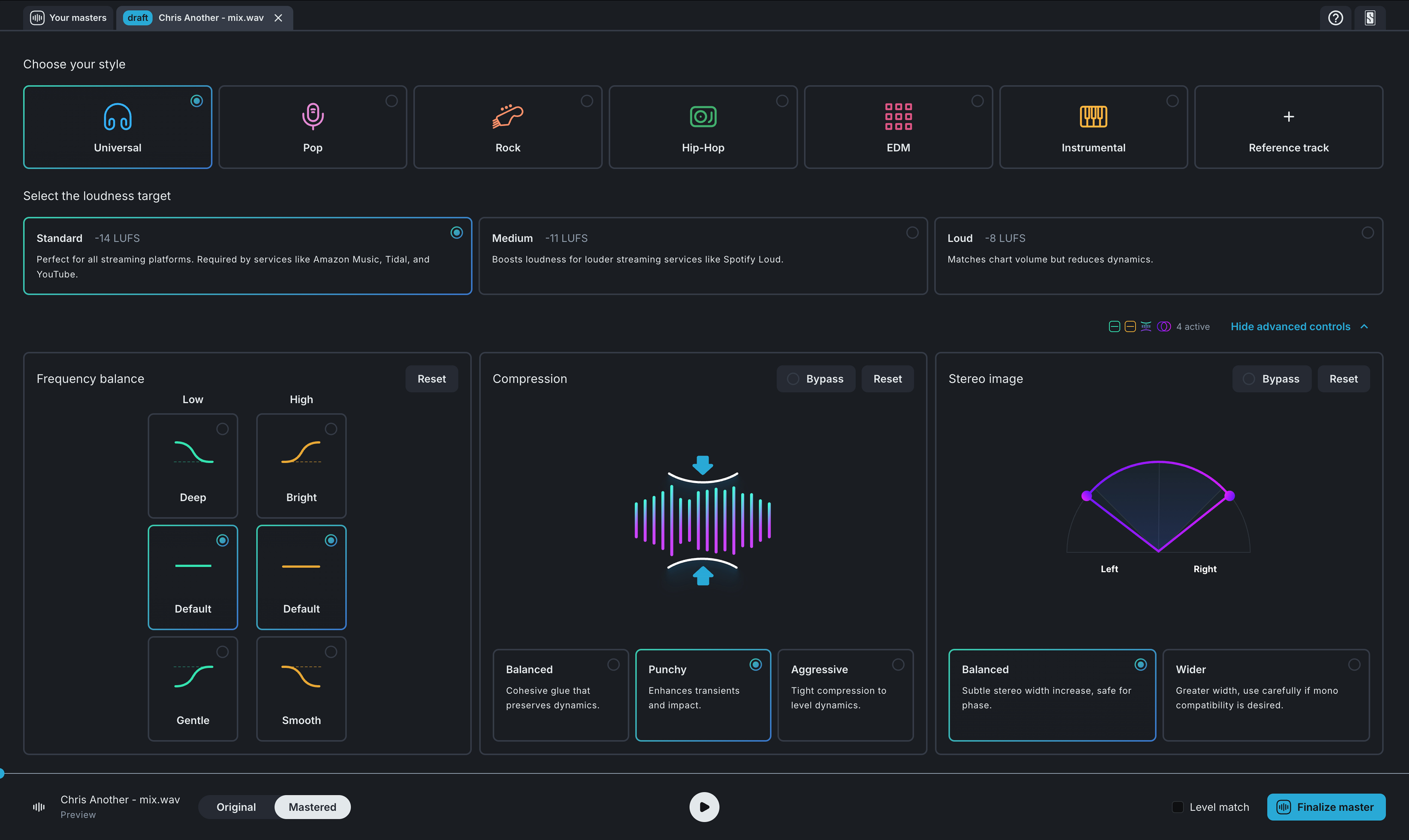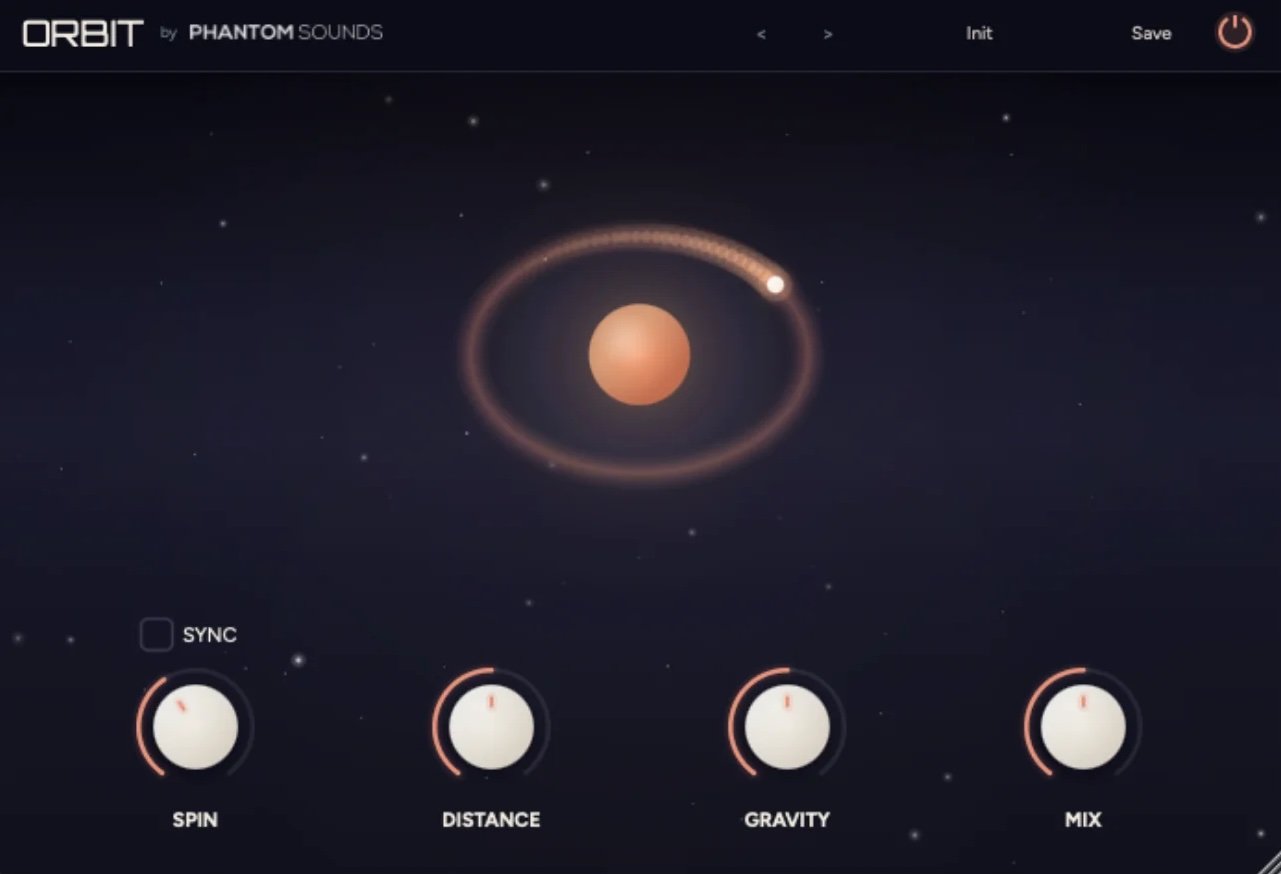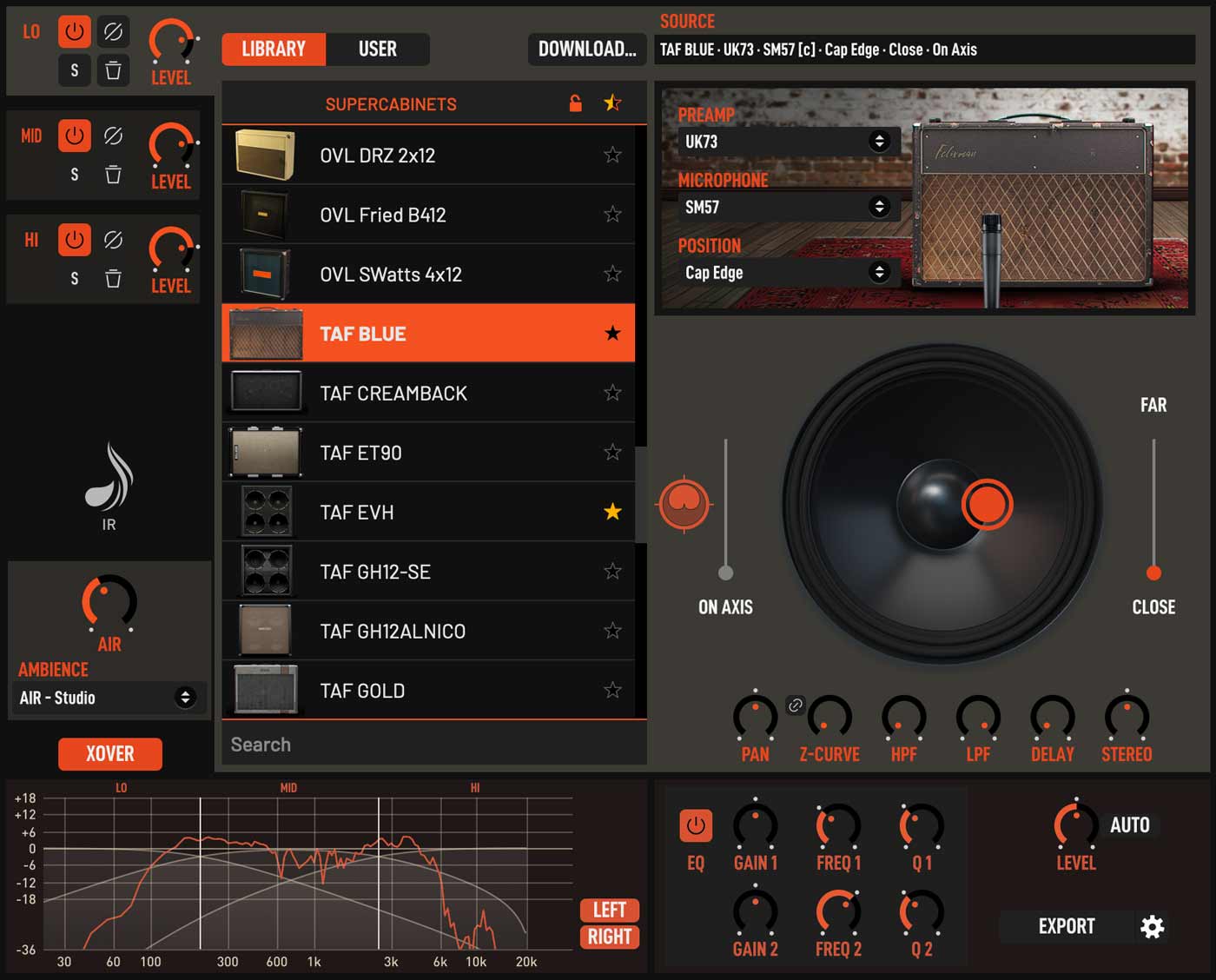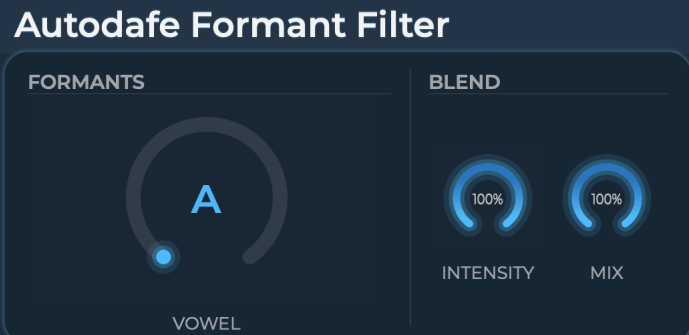(MacOS) 개발자를 확인 할 수 없어 열리지 않는 VST ETC.
컨텐츠 정보
- 10,538 조회
- 1 댓글
- 1 추천
-
목록으로
본문
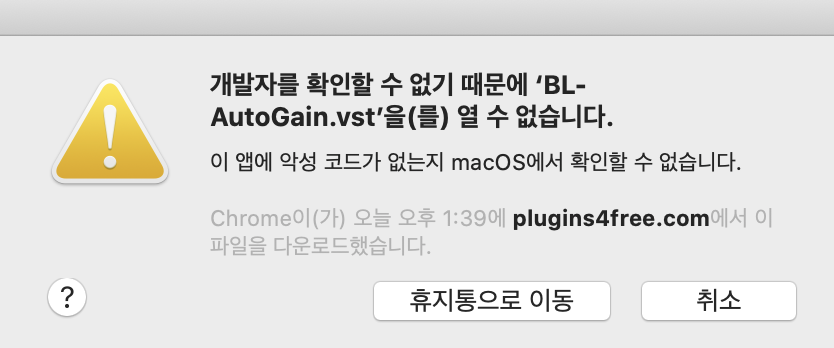
얼마 전에 스원연구소 채팅방에 MacOS에서 DAW로 VST플러그인을 사용하려는데 나타난 이러한 에러메시지에 관한 문의가 있었습니다. 어떤 분이셨는지 기억하지 못해 죄송합니다.
개발자를 확인할 수 없기 때문에 머시기.vst을(를) 열 수 없습니다.
영문이라면 blahblah.vst cannot be opened because the developer cannot be verified. 같은 내용일 겁니다.
맥 OS는 여러분이 실행시키려는 응용 프로그램들이 충분히 안전한가의 여부를 성실하게 체크합니다. 그런데 뭔가 충분히 알고 체크한다기 보다는 ‘내가 모르는 사람이 만든 음식은 독이 들었을지도 몰라’와 같은 기준을 가지고 체크하는 경우가 많습니다. 우리가 아이들에게 모르는 사람이 사탕을 주더라도 따라가지 말라고 가르치는 것과 비슷한데, 실제로는 상당히 다양한 상황이 있을 수 있지만 어린이가 그런 변수들을 모두 확인하고 판단할 능력이 없어서 일 겁니다.
이런 이유로 맥에서 개발자 미확인 메시지가 나타나면서 특정 앱을 열 수 없는 경우가 있습니다. 이전 같았으면 해당 앱이 위치한 폴더에서 앱을 우클릭하고 ‘열기’를 누른다거나 해서 해결할 수 있었을텐데 특히 최근 OS 업데이트 이후 이 방법이 통하지 않는 경우가 왕왕 있습니다.
퍼미션이 확인되지 않은 앱의 문제를 해결하는 방법에는 상황에 따라 몇 가지가 있을 수 있지만 저는 맥 OS의 전문가가 아니며, 단독으로 실행되는 어플리케이션이 아닌 DAW에서 사용되는 다양한 VST플러그인의 전문가도 아닙니다.
각각의 상황에 어떤 방법이 적절한 해결책이 되는지 말씀드리기는 어렵지만 이러한 시도를 해볼 수 있다는 정도로 이해해주시면 좋겠습니다.
터미널에서 최근 OS의 게이트키퍼를 일시적으로 무효화하는 방법은 리스크가 있으므로 생략하기로 합니다.
(아마 최근 OS의 게이트키퍼로 차단된 경우는 아래의 1, 2번 조치로는 해결되지 않을 겁니다) 플러그인에 따라서는 32비트로 설계되었다거나 다른 이런 저런 문제로 최근 OS에서 어떤 방법으로도 해결되지 않을 가능성이 있습니다.
참고로 vst 파일은 .app 앱파일과 마찬가지로 패키지형태로 압축된 폴더와 같습니다. 따라서 포함된 모든 내부 파일들의 속성에 필요한 변경이 이루어져야 합니다.
1)
실제로 VST가 위치한 폴더에 들어가서 문제의 vst 파일을 오른쪽 클릭한 다음 ‘다음으로 열기’ (Open with)을 선택합니다.
오른쪽에 여러 응용프로그램들 목록이 나타나는데 적당히 만만한 textedit같은 응용프로그램을 하나 선택합니다. 선택된 응용프로그램으로 vst파일이 열리지는 않을테지만 무시하고 그대로 다시 닫습니다.
DAW로 되돌아가서 해당 vst 플러그인을 엽니다. 이전과 마찬가지로 에러메시지가 나타나겠지만 이전에 없었던 ‘열기’ (open) 버튼이 추가되어 있을 수 있습니다. 그걸 누르면 이후로는 해당 에러 메시지가 나타나지 않습니다.
2)
‘시스템 환경설정’에서 ‘보안 및 개인 정보’를 클릭합니다.
‘일반’ 탭을 누르고 ‘다음에서 다운로드한 App 허용:’ 항목을 보면 차단된 App이 (아마도) 표시되어 있을 것인데 여기서 ‘확인 없이 열기’를 클릭합니다.
DAW로 돌아가서 플러그인을 다시 스캔하고 다시 시도하면 이런 저런 경고문구와 함께 ‘열기’ 버튼이 나타나 있습니다.
‘보안 및 개인 정보’ 단계에서 해당 vst 파일이 열려야 하는 DAW가 지정되지 않아 문제가 발생할 수 있는데, 이 경우에는 해당 vst 파일에서 우클릭하고 ‘정보 가져오기’를 선택하여 ‘다음으로 열기’에서 원하는 DAW를 지정합니다.
그리고 DAW에서 다시 플러그인을 스캔하고 위의 ‘보안 및 개인 정보’ 단계의 절차를 따릅니다.
3)
Mac OS에서 다루는 파일에는 다양한 속성이 있습니다. 그 중에 확장속성이라는 것이 있습니다. macOS 터미널에서 ls -l을 입력하면 간혹 퍼미션에 @가 붙은 속성이 있는데 이것들이 확장속성입니다. ls -l@로 확인할 수 있습니다.
제가 용어를 정확히 모르겠는데 아마 ‘확장속성’이라고 하면 맞지 않나 싶고, 윈도우즈의 ‘숨김속성’ 같은것에 해당하지 않나 싶습니다.
일반적인 속성에는 파일의 쓰기권한, 타임스탬프 같은 파일시스템 속성정보가 포함되는데 ‘확장속성’에는 OS 자체에서 해당 파일이나 폴더를 관리하기 위한 속성정보가 들어갑니다.
macOS에서는 xattr라는 터미널 명령어로 이 ‘확장속성’을 변경하거나 삭제할 수 있는데 이것으로 vst파일 바이너리에서 개발자 관련 제한사항을 변경할 수 있습니다.
xattr -rd com.apple.quarantine 바이너리경로
예를 들어 문제가 되는 vst파일이 blahblah.vst이고 여러분이 터미널에서 해당 폴더로 들어가 있다면
> ls
blahblah.vst 그외다른파일.어쩌고
> xattr blahblah.vst
com.apple.quarantine
> sudo xattr -rd com.apple.quarantine blahblah.vst
Password:
위 명령어에서 sudo (관리자권한으로) xattr (확장속성을), -r (순환하며) d (삭제하되) com.apple.quarantine (이 확장속성을) blahblah.vst (이 경로의 이 파일에서) 라는 의미입니다.
터미널에서 이미 해당 경로 내에 들어가 있는 것으로 간주하였으므로 파일명에 경로가 포함되지 않은 것입니다.
패스워드는 여러분 Mac의 패스워드입니다.
관련자료
-
이전
-
다음